
OBSAH
- 1 Prečo pripojiť televízor k počítaču
- 2 Ako sa dá počítač pripojiť k televízoru?
- 3 Ako pripojiť počítač k televízoru pomocou kábla v súlade s dostupnými konektormi
- 4 Ako bezdrôtovo pripojiť počítač k televízoru
- 5 Ako pripojiť zvuk z počítača k televízoru
- 6 Ako pripojiť televízor k prenosnému počítaču - nuansy
Prečo pripojiť televízor k počítaču
Na sledovanie filmov na veľkej obrazovke bude možno potrebné pripojiť televízor k počítaču. Mnoho moderných hier tiež vyzerá veľmi pohodlne a efektívne Veľký diagonálny televízor. Vo všeobecnosti platí, že pripojením televízora k počítaču sa k počítaču pridá iba väčší monitor.

Ako sa dá počítač pripojiť k televízoru?
Existuje veľa spôsobov a možností. Je to spôsobené tým, že televízne konektory nie vždy zodpovedajú konektorom pre PC. A vo všeobecnosti zhoda neprišla tak dávno s príchodom štandardu HDMI. Teraz sú teda viac -menej moderné modely počítačov a televízorov vybavené homogénnymi portami a nie je potrebné hľadať adaptéry. Pri modeloch, ktorých dátum vydania je veľmi odlišný, je všetko oveľa zaujímavejšie. V skutočnosti sa tento typ pripojenia scvrkáva na spájanie káblov a adaptérov s jedným spoločným menovateľom výberom z dostupných. Poďme sa pozrieť na to, ako by mohli porty a konektory vyzerať na počítači a televízore.
Signálne porty PC
Najpopulárnejším typom video výstupu na počítači je D-Sub. Mnoho ľudí ho však pozná skôr ako konektor VGA, ktorý dostal tento názov za používanie rovnomenného rozhrania prenosu videa VGA. Toto bolo najjednoduchšie riešenie problému, ako pripojiť televízor k počítaču namiesto monitora. Je to ľahké rozpoznať - je to 15 -kolíkový konektor, ktorý je na grafickej karte zvyčajne namalovaný modrou farbou. Štandard je známy od roku 1987 a verne slúžil všetky tieto roky. Postupne a neúprosne ho však z trhu vytláčajú „mladé“ a pohodlnejšie štandardy. A v roku 2015 Intel a AMD úplne zrušili podporu VGA.

Ďalším odkazom v histórii konektorov bolo DVI. Na rozdiel od VGA rozhranie predpokladá nielen prenos analógového, ale aj digitálneho signálu. Používa sa dodnes, ale oveľa menej populárny. Stojí za zmienku, že DVI má niekoľko typov, ktoré môžu prenášať buď analógové alebo digitálne, alebo kombináciu oboch. Externe môže konektor obsahovať až 29 pinov v prípade dvojkanálového režimu pre digitálne a analógové video.

Konektor S-Video je umiestnený trochu na jednej strane. Tento typ sa častejšie vyskytuje na iných rôznych zariadeniach - videokamerách alebo videorekordéroch. Môže byť prítomný aj na niektorých grafických kartách.
S-Video sa nazýva aj komponentné video, pretože rozdeľuje video signál na jeho komponenty. To znamená, že luma a chroma sú prenášané rôznymi spôsobmi. Pre zvuk musíte pripojiť samostatný kábel. Je tiež potrebné poznamenať, že S-Video nemôže prenášať signály vo vysokom rozlíšení. Postupne zastaráva a nahrádzajú ho modernejšie technológie.
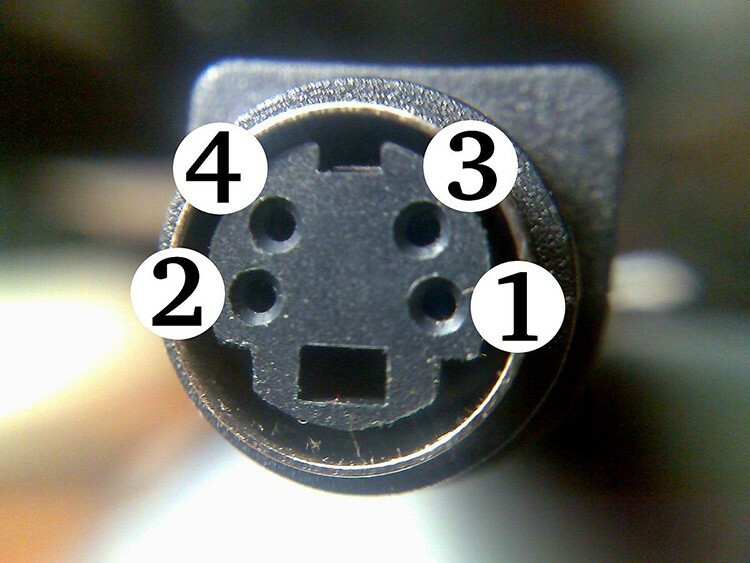
Pravdepodobne každý počul o HDMI. Ide o najmodernejší štandard, ktorý umožňuje nielen prenos videa až do 10K, ale aj zvuk. Najnovšia verzia 2.1 sa môže pochváliť prenosovou rýchlosťou až 48 Gb / s. HDMI sa líši od DVI vyšším rozlíšením, podporou zvuku a kompaktnosťou. Aktívne sa implementuje do všetkých moderných televízorov a grafických kariet.

Konektory na príjem signálu v televízore
Rozprávať o HDMI už pravdepodobne nestojí za to, pretože konektor počítača sa nelíši od konektora televízora. Jediné, čo stojí za zváženie, sú verzie na rôznych zariadeniach, keď sú pripojené. Konektor SCART sa objavil v roku 1978. Stále sa nachádza na niektorých modeloch a zariadeniach. Jedná sa o pomerne veľký 21-kolíkový konektor. Dokáže prenášať komponenty video signálu, ako aj zvuk, analógové aj digitálne.

Komponentný konektor obsahuje niekoľko konektorov. Je to nevyhnutné na rozdelenie video a audio signálov na komponenty. Odstránením hluku z miešania sa teda dosiahne vynikajúca kvalita. Počítačové grafické karty sú zriedka vybavené takouto sadou výstupov, takže sa najčastejšie používa špeciálny adaptér.

Kompozit alebo RCA má tiež oddelenie signálu. Tu však video nie je rozdelené na komponenty, ale prechádza jediným káblom. Zvuk je pre ostatné dva. RCA nájdete v starších televíziách. Tento konektor sa najčastejšie nazýva „tulipány“.

Ako pripojiť počítač k televízoru pomocou kábla v súlade s dostupnými konektormi
Teraz stojí za to zvážiť podrobnejšie, ako pripojiť rôzne typy konektorov k podobným alebo odlišným od ich, čo je možné na to použiť, a tiež ako pripojiť reproduktory z počítača k televízoru, ak je zvuk nedostatočné.
Ako pripojiť televízor k počítaču pomocou HDMI
Toto je najľahší a najľahší spôsob pripojenia počítača k televízoru. Stačí zapojiť konektory káblov HDMI do príslušných konektorov na základnej doske alebo grafickej karte počítača, ako aj do televízora. Jediným problémom, ktorý môže nastať, je definícia monitorov na počítači PC. Na to však v operačných systémoch Windows na ovládacom paneli existuje položka „Rozlíšenie obrazovky“, v ktorej nájdete pripojené monitorov, nastavte na nich prenášané rozlíšenie a špecifikujte, ako sa bude používať - ako prídavný monitor alebo dvojitý Hlavná.

Ako pripojiť počítač k televízoru pomocou tulipánov
V televízii niekedy existujú iba primitívne rozhrania, takže sa pozrime, ako pripojiť televízor k počítaču bez konektorov HDMI, VGA a ďalších novodobých konektorov. Tulipány majú tri rôzne konektory: jeden pre video a dva pre zvuk. Tento prístup sa na PC dlho nepoužíval. Preto budete musieť hľadať adaptér.
Najprv trochu o samotnom štandarde RCA. Každý konektor je zodpovedný za svoj vlastný typ signálu a je zafarbený svojou vlastnou farbou. Žltý - video, biely - ľavý kanál alebo mono zvuk, červený - pravý zvukový kanál. Pre väčšie pohodlie sú konektory namaľované aj na zariadeniach. To znamená, že zapojenie nesprávnej zástrčky do zlej zástrčky je dosť ťažké.
Teraz je možné tulipány bez problémov pripojiť k HDMI alebo VGA. Mnoho obchodov s elektronikou má širokú škálu adaptérov. Môžete sa tiež pozrieť na najznámejší čínsky internetový obchod.

Ako pripojiť starý televízor k počítaču
Univerzálny recept na pripojenie starého analógového televízora k počítaču pravdepodobne neexistuje. Teraz vám však povieme všeobecný algoritmus. Najprv musíte starostlivo preštudovať televízor a určiť, aký druh konektorov má vo všeobecnosti. Ak je ich niekoľko, je potrebné určiť ten najmodernejší a najfunkčnejší.
Na starom televízore s najväčšou pravdepodobnosťou nájdete niečo z kompozitných, RCA alebo tulipánových, S-Video a tiež SCART. Celý proces pripojenia bude teda iba výber požadovaného adaptéra zo štandardného na štandardný.

Ako bezdrôtovo pripojiť počítač k televízoru
Rozvoj bezdrôtových technológií zasiahol aj televízie. Ukázalo sa to tak pohodlne, že Wi-Fi je v posledných rokoch súčasťou takmer každého modelu.
Ako pripojiť počítač k televízoru prostredníctvom siete Wi-Fi
Pred pripojením prostredníctvom bezdrôtových sietí sa musíte uistiť, že televízor podporuje Wi-Fi. V skutočnosti samotný proces pripojenia je Po pripojení televízora k bežnej bezdrôtovej domácej sieti, to znamená k smerovaču, je potrebné zabezpečiť, aby bol v počítači nainštalovaný mediálny server, ktorý by bol zdieľaný s televízorom. obsah. Toto je najľahší spôsob, ako nepriamo pripojiť televízor k internetu prostredníctvom počítača.
Napríklad Televízor LG bude to vyzerať takto: prejdite na nastavenia, na diaľkovom ovládači to môžete urobiť stlačením Nastavenia, vyhľadajte sekciu „Sieť“, potom nájdeme položku „Sieťové pripojenie“, vyberte ju a v nasledujúcom kliknite na „Konfigurovať pripojenie“ okno.

Televízia ponúkne výber našej siete zo zoznamu dostupných sietí a zadanie hesla na prístup. Prirodzene, pred pripojením počítača k televízoru LG je potrebné nakonfigurovať sieť na smerovači. Potom zostáva v počítači vytvoriť mediálny server alebo inými slovami niekoľko zdieľaných priečinkov, prostredníctvom ktorých má televízor prístup k obsahu počítača.
Pripojenie WiDi / Miracast
Technológia Miracast a jej analógy od spoločnosti Intel - WiDi vám umožňujú prenášať mediálny obsah priamo cez Wi -Fi bez rôznych sprostredkovateľov. Navyše to možno vykonať z počítačov aj z mobilných zariadení. Niektoré modely televízorov Samsung majú vlastnú implementáciu technológie s názvom Screen Mirroring. Pred pripojením televízora Samsung k televízoru sa musíte uistiť, že v ňom je táto technológia, pretože nie všetky modely ju podporujú. Je tiež potrebné pripomenúť, že bezdrôtová karta počítača musí byť bezplatná.
Ako pripojiť zvuk z počítača k televízoru
Štandardne je HDMI schopné prenášať zvuk ihneď po vybalení. To znamená, že akýkoľvek viac či menej moderný televízor a počítač je možné pripojiť bez ďalších vylepšení. Vo všetkých ostatných situáciách budete musieť hľadať alternatívy. Napríklad počítač má VGA a televízor RCA. Adaptér, ktorý by mal na jednej strane VGA aj zvuk a na druhej strane všetky tri konektory RCA, je vzácnosťou. Preto budete musieť nájsť video adaptér VGA - RCA a potom samostatne pre zvuk - 3,5 Jack - RCA. Vo všeobecnosti teraz nájdete akýkoľvek adaptér aj zjednotenejšie adaptéry so sadou konektorov a zástrčiek. V tomto sú podnikaví Číňania obzvlášť vyspelí.

Ako pripojiť televízor k prenosnému počítaču - nuansy
Vlastne pripojiť prenosný počítač k televízoru Brnkačka. Každý prenosný počítač, dokonca aj starý, obsahuje najmenej VGA. Novšie už majú HDMI, čo celý proces výrazne zjednodušuje. Celá ťažkosť spočíva iba v nájdení správneho adaptéra alebo adaptéra, ktorý v prípade potreby dokáže prenášať nielen video, ale aj zvuk.

Najčastejšie existuje niekoľko počítačov na VGA a televízor na HDMI. Predtým ako pripojte počítač VGA k televízoru pomocou HDMI, budete musieť do značnej miery hľadať správny adaptér, ktorý by obsahoval aj kábel na prepnutie na zvuk. V najjednoduchšom prípade môžete jednoducho spustiť zvukový kanál cez samostatný kábel. Ak poznáte nejaké špeciálne metódy na pripojenie počítača k televízoru, môžete sa o ne podeliť v komentároch.



